最新加工中心操作实验二
加工中心操作实验二

100。
加工中心操作实验二一、 实验目的:通过本次实验使学生了解加工中心加工所需要的基本内容和操作方法。
二、 实验内容坐标系的设定方法、车刀偏置的测量和输入方法、程序编辑的方法、加工程序的执行方 法等内容。
三、 实验步骤3.1设置3.1.1 测量/输入刀具偏移值3.1.1.1创建新刀具通过“新刀具”键,您可以创建一个新的刀具。
您可以输入刀具编号、切削刀沿位置以及类型,从而确定刀具的参数。
创建新刀具的操作步骤如下:(1) 按下PPU 上的 <偏置 >。
刀具列表屏幕将会打开,如图 6-1所示。
图6-1 创建新刀具界面(2) 按下“新建刀具”。
如图6-2所示的刀具列表窗口将会打开。
(3) 选择所需刀具,例如:铳刀。
新建铳刀窗口打开。
(4)在空白处输入刀具编号。
允许刀号范围为 1至U 32000,而建议刀号范围为 1到(5) 用“确认”键确认输入。
成功创建新刀具。
3.1.2创建并删除新刀沿1. 在“偏置”操作区的“刀具列表”或“刀具磨损”窗口中,如图6-3所示,按下“刀 沿”。
图6-3 偏置界面2.打开了刀沿基本画面。
在该屏幕上有三个选项:” “新刀沿”,“复位刀沿”,“删 除刀沿”3. 按“新刀沿”建一个新的刀沿。
请注意,新刀沿出现在刀具列表中。
按下 “复位刀沿”,将刀沿更换的所有偏移值复位为零。
4.若删除刀沿,用光标将相关刀沿高亮显示,并按“删除刀沿”。
出现如图6-4所示的 画面。
刀具表TD 1 1■52 13 119 1匚何裁培半径190.609 0,iHnn■z返■E!憶附表打列m零備1J菇t«图6-2 刀具列表界面Q 穆剥R 飞弗D 蠱1^05.按下“确认”删除当前选定的刀沿。
按下“中断”可取消删除。
图6-4 删除刀沿提示画面3.1.3输入刀具和刀具补偿刀具偏移值由一系列数据组成,这些数据描述几何尺寸、磨损和刀具类型。
型,每个刀具的刀沿参数数量固定。
除测量刀具外,您还可以通过在刀具列表中输入数值来确定刀具偏移值。
数控加工中心实验报告(3篇)
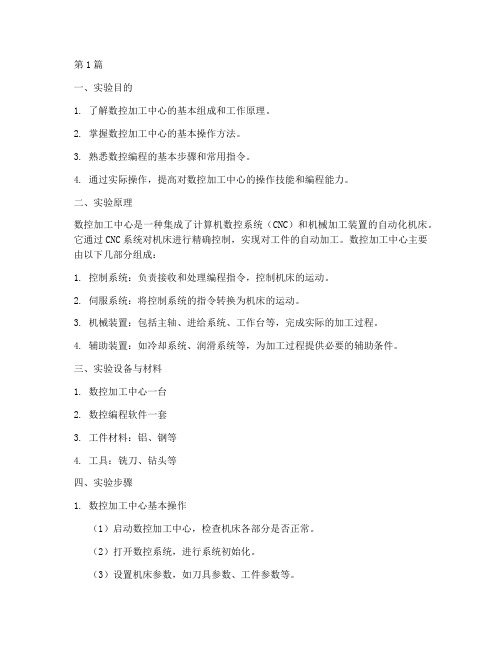
第1篇一、实验目的1. 了解数控加工中心的基本组成和工作原理。
2. 掌握数控加工中心的基本操作方法。
3. 熟悉数控编程的基本步骤和常用指令。
4. 通过实际操作,提高对数控加工中心的操作技能和编程能力。
二、实验原理数控加工中心是一种集成了计算机数控系统(CNC)和机械加工装置的自动化机床。
它通过CNC系统对机床进行精确控制,实现对工件的自动加工。
数控加工中心主要由以下几部分组成:1. 控制系统:负责接收和处理编程指令,控制机床的运动。
2. 伺服系统:将控制系统的指令转换为机床的运动。
3. 机械装置:包括主轴、进给系统、工作台等,完成实际的加工过程。
4. 辅助装置:如冷却系统、润滑系统等,为加工过程提供必要的辅助条件。
三、实验设备与材料1. 数控加工中心一台2. 数控编程软件一套3. 工件材料:铝、钢等4. 工具:铣刀、钻头等四、实验步骤1. 数控加工中心基本操作(1)启动数控加工中心,检查机床各部分是否正常。
(2)打开数控系统,进行系统初始化。
(3)设置机床参数,如刀具参数、工件参数等。
(4)进行机床坐标系的设定和刀具路径的规划。
(5)启动机床,进行试运行,观察机床运动是否平稳。
2. 数控编程(1)打开数控编程软件,创建新的程序。
(2)输入工件尺寸和刀具参数。
(3)编写刀具路径,包括刀具切入、加工、退出的过程。
(4)编写辅助指令,如冷却、润滑等。
(5)保存程序,并传输到数控系统中。
3. 实际加工(1)将工件放置在加工中心的工作台上。
(2)根据编程指令,设置机床参数。
(3)启动机床,进行实际加工。
(4)观察加工过程,确保加工质量。
(5)加工完成后,关闭机床,取下工件。
五、实验结果与分析1. 通过本次实验,成功掌握了数控加工中心的基本操作方法。
2. 成功完成了数控编程,并成功加工出所需工件。
3. 在实际加工过程中,机床运行平稳,加工质量符合要求。
4. 通过本次实验,提高了对数控加工中心的操作技能和编程能力。
加工中心实验报告
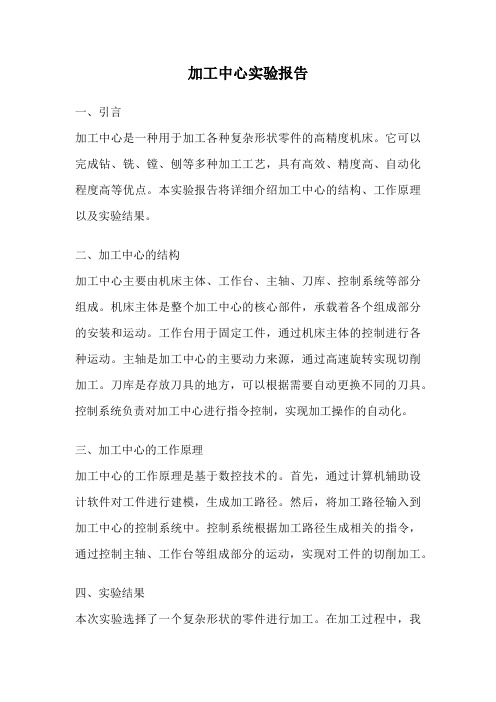
加工中心实验报告一、引言加工中心是一种用于加工各种复杂形状零件的高精度机床。
它可以完成钻、铣、镗、刨等多种加工工艺,具有高效、精度高、自动化程度高等优点。
本实验报告将详细介绍加工中心的结构、工作原理以及实验结果。
二、加工中心的结构加工中心主要由机床主体、工作台、主轴、刀库、控制系统等部分组成。
机床主体是整个加工中心的核心部件,承载着各个组成部分的安装和运动。
工作台用于固定工件,通过机床主体的控制进行各种运动。
主轴是加工中心的主要动力来源,通过高速旋转实现切削加工。
刀库是存放刀具的地方,可以根据需要自动更换不同的刀具。
控制系统负责对加工中心进行指令控制,实现加工操作的自动化。
三、加工中心的工作原理加工中心的工作原理是基于数控技术的。
首先,通过计算机辅助设计软件对工件进行建模,生成加工路径。
然后,将加工路径输入到加工中心的控制系统中。
控制系统根据加工路径生成相关的指令,通过控制主轴、工作台等组成部分的运动,实现对工件的切削加工。
四、实验结果本次实验选择了一个复杂形状的零件进行加工。
在加工过程中,我们通过合理的刀具选择、加工路径规划等措施,成功地完成了对零件的加工。
实验结果表明,加工中心具有高精度、高效率的特点,能够满足对复杂形状零件的加工需求。
五、总结与展望通过本次实验,我们深入了解了加工中心的结构和工作原理,并通过实际操作验证了其加工能力。
加工中心作为一种高精度机床,具有广泛的应用前景。
未来,我们将进一步研究和改进加工中心的技术,提高其加工精度和效率,为工业生产提供更好的支持。
六、致谢感谢实验中心提供的设备和技术支持,使本次实验得以顺利进行。
同时,也要感谢指导老师对实验过程的指导和建议。
以上是对加工中心实验的详细介绍和分析,通过本次实验,我们深入了解了加工中心的结构、工作原理以及实验结果,并对其应用前景进行了展望。
加工中心作为一种高精度机床,将在工业生产中发挥重要作用。
加工中心操作实验
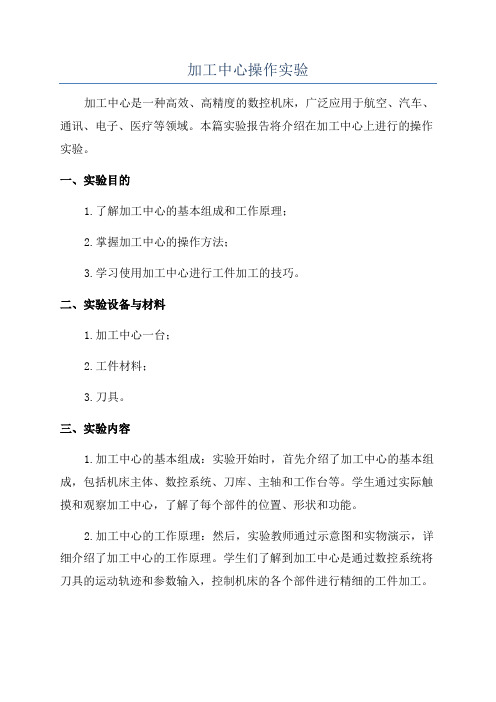
加工中心操作实验加工中心是一种高效、高精度的数控机床,广泛应用于航空、汽车、通讯、电子、医疗等领域。
本篇实验报告将介绍在加工中心上进行的操作实验。
一、实验目的1.了解加工中心的基本组成和工作原理;2.掌握加工中心的操作方法;3.学习使用加工中心进行工件加工的技巧。
二、实验设备与材料1.加工中心一台;2.工件材料;3.刀具。
三、实验内容1.加工中心的基本组成:实验开始时,首先介绍了加工中心的基本组成,包括机床主体、数控系统、刀库、主轴和工作台等。
学生通过实际触摸和观察加工中心,了解了每个部件的位置、形状和功能。
2.加工中心的工作原理:然后,实验教师通过示意图和实物演示,详细介绍了加工中心的工作原理。
学生们了解到加工中心是通过数控系统将刀具的运动轨迹和参数输入,控制机床的各个部件进行精细的工件加工。
3.加工中心的操作方法:在掌握了加工中心的基本构造和工作原理后,学生开始学习加工中心的操作方法。
首先,他们学习如何正确打开和关闭机床的电源,并了解各个面板和按钮的功能。
接下来,他们学习了机床参数的设定和调整,包括进给速度、主轴转速和刀具补偿等。
4.工件加工实践:在掌握了加工中心的操作方法后,学生开始进行实际的工件加工实践。
首先,他们根据给定的零件图纸和工艺要求,选择合适的刀具,并进行刀具的装夹和校准。
然后,他们通过数控系统设定刀具路径和运动参数,并开始进行工件加工。
在整个加工过程中,学生需要不断观察和检查工件的加工质量,并及时调整刀具路径和运动参数,以保证工件加工的精度和表面质量。
同时,他们还需要注意保持机床的清洁和润滑,以确保机床的正常运行和寿命。
四、实验结果与分析通过实验,学生们成功完成了工件的加工,并取得了较好的加工质量。
实验教师对学生们的表现给予了肯定,并对他们的操作技巧和注意事项做了一些指导。
同时,实验教师还根据实际情况,对加工中心操作方法做了一些补充和修正。
五、实验心得通过参与加工中心操作实验,我进一步了解了加工中心的基本构造、工作原理和操作方法。
加工中心实验报告

《加工中心》实验报告实验名称:五边形凸台加工实验日期:姓名班级学号指导教师成绩评阅人二、实验内容完成如下图形的仿真加工(零点自设):注:毛坯是已经加工过的,尺寸为96mmX96mmX51mm。
机床为FANUC-0i的立式加工中心。
1、加工工艺路线的确定(1)零件在Z方向的尺寸为50mm,应对上表面进行铣削,该如何选择刀具,是使用直径较小的刀具进行多次加工还是使用端铣刀进行加工,刀具该如何选择。
(2)外轮廓的五角星的加工余量该如何清除。
刀具如何选择。
(3)在自选坐标系下,五角星在XY平面上点的坐标计算,各点的坐标请填入下表。
(5)4个直径的孔该如何加工,钻孔循环指令给如何选择,钻头如何选择。
如果孔的精度较高,达到IT6级,该如何选择加工方案,(6)加工参数如何选择。
(7)因为在Z方向的加工尺寸较大,子程序如何使用。
2、对刀的过程描述:3、加工的程序:实验前准备和考核标准一、实验前准备1、本实验指导书和实验报告在实验前1~2周内,发送到参加实验人员的手中。
具体送递事宜与各班负责人商议后确定。
2、实验指导书内容,参加实验的人员可以自行复印或打印。
实验报告部分内容必须用A3纸打印,已备上交,批改,登记成绩、归档使用。
3、在做实验之前,相关参加实验人员要认真做好准备,并完成预习报告内容,如果,没有完成,实验成绩直接以0分计算。
预习报告要在实验开始前,提交到实验指导教师手中。
4、提前熟悉此仿真系统,本仿真系统,在发送指导书的同时,同时发送给参加实验的人员。
5、因时间有限,提前完成两份实验报告中的程序编写工作。
二、成绩给定1、预习报告未完成者,实验总体成绩直接以0分计算,未遵守相应操作规范者,轰出实验场地,成绩总评成绩以0分计算。
以上两种情况之一者,不提供补做实验的机会,后果由实验学生自己负责。
2、现场实验成绩确定。
现场成绩30分,依照现场表现和现场工作完成给予相应的分数。
实验报告1,为车床相应的实验报告。
总分为30分,按照完成情况酌情给分。
加工中心操作实验二

加工中心操作实验二一、实验目的:通过本次实验使学生了解加工中心加工所需要的基本内容和操作方法。
二、实验内容坐标系的设定方法、车刀偏置的测量和输入方法、程序编辑的方法、加工程序的执行方法等内容。
三、实验步骤3.1 设置3.1.1 测量/输入刀具偏移值3.1.1.1 创建新刀具通过“新刀具”键,您可以创建一个新的刀具。
您可以输入刀具编号、切削刀沿位置以及类型,从而确定刀具的参数。
创建新刀具的操作步骤如下:(1)按下PPU 上的<偏置>。
刀具列表屏幕将会打开,如图6-1所示。
图6-1 创建新刀具界面(2)按下“新建刀具”。
如图6-2所示的刀具列表窗口将会打开。
(3)选择所需刀具,例如:铣刀。
新建铣刀窗口打开。
(4)在空白处输入刀具编号。
允许刀号范围为 1 到32000,而建议刀号范围为 1 到1100。
(5)用“确认”键确认输入。
成功创建新刀具。
图6-2 刀具列表界面3.1.2 创建并删除新刀沿1. 在“偏置”操作区的“刀具列表”或“刀具磨损”窗口中,如图6-3所示,按下“刀沿”。
图6-3 偏置界面2. 打开了刀沿基本画面。
在该屏幕上有三个选项:"“新刀沿”,“复位刀沿”,“删除刀沿”3. 按“新刀沿”建一个新的刀沿。
请注意,新刀沿出现在刀具列表中。
按下“复位刀沿”,将刀沿更换的所有偏移值复位为零。
234. 若删除刀沿,用光标将相关刀沿高亮显示,并按 “删除刀沿”。
出现如图6-4所示的画面。
5. 按下“确认”删除当前选定的刀沿。
按下“中断”可取消删除。
图6-4 删除刀沿提示画面3.1.3 输入刀具和刀具补偿刀具偏移值由一系列数据组成,这些数据描述几何尺寸、磨损和刀具类型。
按照刀具类型,每个刀具的刀沿参数数量固定。
除测量刀具外,您还可以通过在刀具列表中输入数值来确定刀具偏移值。
(1)按下<偏置>。
默认状态下,带有刀具偏移数据的刀具列表屏幕将会打开,如图6-5所示。
金工实习加工中心实验报告
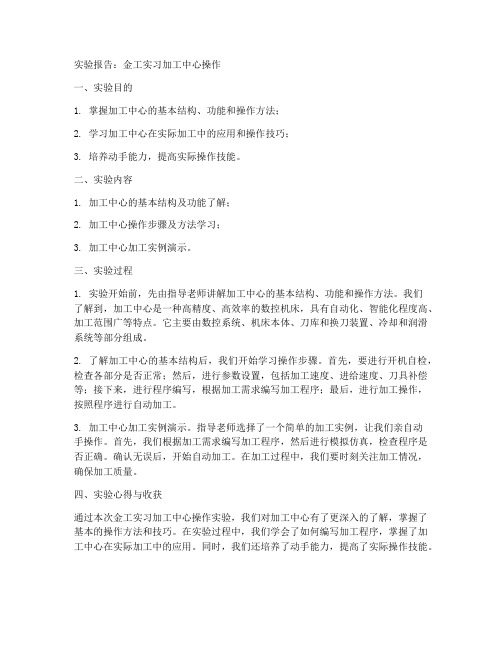
实验报告:金工实习加工中心操作一、实验目的1. 掌握加工中心的基本结构、功能和操作方法;2. 学习加工中心在实际加工中的应用和操作技巧;3. 培养动手能力,提高实际操作技能。
二、实验内容1. 加工中心的基本结构及功能了解;2. 加工中心操作步骤及方法学习;3. 加工中心加工实例演示。
三、实验过程1. 实验开始前,先由指导老师讲解加工中心的基本结构、功能和操作方法。
我们了解到,加工中心是一种高精度、高效率的数控机床,具有自动化、智能化程度高、加工范围广等特点。
它主要由数控系统、机床本体、刀库和换刀装置、冷却和润滑系统等部分组成。
2. 了解加工中心的基本结构后,我们开始学习操作步骤。
首先,要进行开机自检,检查各部分是否正常;然后,进行参数设置,包括加工速度、进给速度、刀具补偿等;接下来,进行程序编写,根据加工需求编写加工程序;最后,进行加工操作,按照程序进行自动加工。
3. 加工中心加工实例演示。
指导老师选择了一个简单的加工实例,让我们亲自动手操作。
首先,我们根据加工需求编写加工程序,然后进行模拟仿真,检查程序是否正确。
确认无误后,开始自动加工。
在加工过程中,我们要时刻关注加工情况,确保加工质量。
四、实验心得与收获通过本次金工实习加工中心操作实验,我们对加工中心有了更深入的了解,掌握了基本的操作方法和技巧。
在实验过程中,我们学会了如何编写加工程序,掌握了加工中心在实际加工中的应用。
同时,我们还培养了动手能力,提高了实际操作技能。
实验中,我们也认识到加工中心操作的严谨性。
任何一点操作失误都可能导致加工失败,因此,我们要时刻保持警惕,严格按照操作规程进行操作。
此外,加工中心操作还需要不断地学习和实践,只有通过不断地积累经验,才能提高操作水平,更好地发挥加工中心的作用。
总之,本次实验使我们受益匪浅,不仅掌握了加工中心的基本操作,还培养了动手能力。
在今后的学习和工作中,我们将继续努力,不断提高自己的操作技能,为我国制造业的发展贡献自己的力量。
加工中心实验报告

加工中心实验报告加工中心实验报告一、引言加工中心是现代制造业中常见的高精度加工设备,广泛应用于航空航天、汽车、电子等领域。
本实验旨在通过对加工中心进行实验研究,探索其工作原理和性能特点。
二、实验目的1. 了解加工中心的基本结构和工作原理;2. 掌握加工中心的操作方法和注意事项;3. 分析加工中心的加工精度和效率。
三、实验装置与方法本实验使用的加工中心为XYZ品牌的五轴联动加工中心,采用数控控制系统。
实验过程如下:1. 设定加工参数,包括刀具类型、切削速度、进给速度等;2. 将待加工工件固定在工作台上,并进行初始位置的设定;3. 启动加工中心,并进行切削加工;4. 观察加工过程中的切削力、加工表面质量等参数,并记录。
四、实验结果与分析1. 加工精度分析通过对加工中心进行多次加工试验,测量加工后工件的尺寸,计算加工精度。
实验结果显示,加工中心具有较高的加工精度,能够满足大多数工件的要求。
然而,在加工过程中,仍然存在一定的误差,可能与刀具磨损、切削力等因素有关。
2. 加工效率分析加工中心具有高速切削和多轴联动的特点,能够大幅提高加工效率。
实验结果显示,加工中心在相同时间内能够完成更多的加工量,相比传统的机床具有明显的优势。
这主要得益于加工中心的高速切削和自动化控制。
3. 切削力分析切削力是衡量加工中心性能的重要指标之一。
实验中通过测量切削力传感器的输出值,分析不同切削参数对切削力的影响。
实验结果显示,切削速度和进给速度对切削力有较大影响,切削速度越大、进给速度越快,切削力越大。
这对于加工中心的刀具寿命和加工质量有一定的影响。
五、实验总结通过本实验,我们深入了解了加工中心的工作原理和性能特点。
加工中心具有高精度、高效率和多轴联动的优势,适用于各种复杂工件的加工。
然而,在实际应用中,还需要进一步优化加工参数,提高加工质量和效率。
未来,随着科技的发展,加工中心将在制造业中发挥更重要的作用。
六、参考文献[1] XXX, XXX. 加工中心技术与应用[M]. 北京:机械工业出版社,2010.[2] XXX, XXX. 加工中心的发展与趋势[J]. 机械制造与自动化,2015,(5):23-28. 以上为加工中心实验报告的内容,通过对加工中心的实验研究,我们对其工作原理、性能特点和加工效果有了更深入的了解。
加工中心实验报告

加工中心实验报告
《加工中心实验报告》
在现代工业生产中,加工中心是一种非常重要的设备,它能够实现对工件进行高效、精确的加工。
为了更好地了解加工中心的工作原理和性能特点,我们进行了一系列的实验研究,并撰写了以下实验报告。
实验一:加工中心的基本操作
在本实验中,我们首先学习了加工中心的基本操作方法,包括设备的启动、停止、加工参数的设置等。
通过实际操作,我们对加工中心的工作流程有了更深入的了解,并且掌握了如何正确地使用和维护设备。
实验二:加工中心的加工精度测试
为了测试加工中心的加工精度,我们选择了一些常见的工件进行加工,并使用测量仪器对加工后的工件进行了精度测试。
实验结果表明,加工中心能够实现高精度的加工,满足了工业生产的要求。
实验三:加工中心的加工效率测试
为了测试加工中心的加工效率,我们进行了一系列的加工实验,并记录了加工时间和加工质量。
实验结果表明,加工中心具有高效、稳定的加工性能,能够满足工业生产中对加工效率的要求。
综合实验结果,我们可以得出结论:加工中心作为一种先进的加工设备,具有高精度、高效率的加工能力,能够满足现代工业生产的需求。
同时,我们也发现了一些存在的问题和改进的空间,这将为我们今后的研究和实践工作提供重要的参考和指导。
通过本次实验,我们对加工中心有了更深入的了解,同时也为工业生产提供了
一些有益的实验数据和经验。
我们相信,在今后的工作中,加工中心将会发挥越来越重要的作用,为工业生产带来更多的便利和效益。
课题 加工中心基本操作
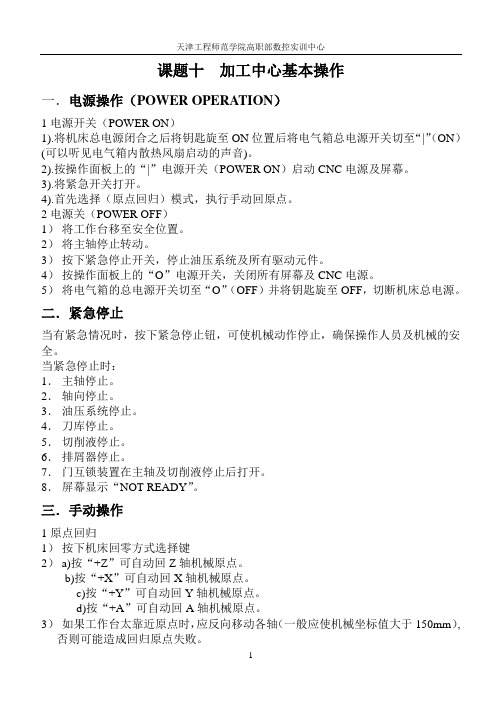
课题十加工中心基本操作一.电源操作(POWER OPERATION)1电源开关(POWER ON)1).将机床总电源闭合之后将钥匙旋至ON位置后将电气箱总电源开关切至“|”(ON)(可以听见电气箱内散热风扇启动的声音)。
2).按操作面板上的“|”电源开关(POWER ON)启动CNC电源及屏幕。
3).将紧急开关打开。
4).首先选择(原点回归)模式,执行手动回原点。
2电源关(POWER OFF)1)将工作台移至安全位置。
2)将主轴停止转动。
3)按下紧急停止开关,停止油压系统及所有驱动元件。
4)按操作面板上的“O”电源开关,关闭所有屏幕及CNC电源。
5)将电气箱的总电源开关切至“O”(OFF)并将钥匙旋至OFF,切断机床总电源。
二.紧急停止当有紧急情况时,按下紧急停止钮,可使机械动作停止,确保操作人员及机械的安全。
当紧急停止时:1.主轴停止。
2.轴向停止。
3.油压系统停止。
4.刀库停止。
5.切削液停止。
6.排屑器停止。
7.门互锁装置在主轴及切削液停止后打开。
8.屏幕显示“NOT READY”。
三.手动操作1原点回归1)按下机床回零方式选择键2)a)按“+Z”可自动回Z轴机械原点。
b)按“+X”可自动回X轴机械原点。
c)按“+Y”可自动回Y轴机械原点。
d)按“+A”可自动回A轴机械原点。
3)如果工作台太靠近原点时,应反向移动各轴(一般应使机械坐标值大于150mm),否则可能造成回归原点失败。
4)执行原点回归当中,指示灯会持续闪烁。
5)直到原点回归完成时,指示灯才停止闪烁并一直亮着。
注意:当开电源或按紧急开关或机械过行程之后必须再执行手动回归原点一次,因为各轴可能有下滑的情况!!2手轮进给1)按下手轮操作方式选择键2)分离式手轮上的指示灯会随之亮起,表示手轮操作有效。
3)使用手轮时,先选择要控制的轴(X、Y、Z、A)。
4)手轮的进给速率由选择开关(×1, ×10, ×100)决定。
实验二 数控铣床的基本操作

实验二数控铣床的基本操作一. 实验目的1.了解数控铣削的安全操作规程2.掌握数控铣床的基本操作及步骤3.熟练掌握数控铣床操作面板上各个按键的功用及其使用方法。
4.对操作者的有关要求5.掌握数控铣削加工中的基本操作技能6.培养良好的职业道德二. 实验内容1.安全技术(课堂讲述)2.数控铣床的操作面板与控制面板(现场演示)3.数控铣床的基本操作①数控铣床的启动和停止:启动和停止的过程。
正反转:决定顺铣和逆铣。
②数控铣床的手动操作:手动操作回参考点、手动连续进给、增量进给、手轮进给③数控铣床的程序和管理④加工程序的输入练习三. 实验设备1. GSK 928MA(钻)铣床一台广州数控系统四. 实验步骤4.1 操作面板功能键。
(见图4-1,4-2)4.2 液晶显示器的对比度调整本系统采用160X128点阵的液晶显示器作显示屏幕输出。
不处于编辑程序的任何状态下都可按键<A/X>和<I/U>来调整对比度以适应温度变化对显示效果的影响。
4.3 指示灯及功能键<主轴正转>键及其指示灯: 手动方式或自动方式时,按<主轴正转>键或执行M03功能后该指示灯亮,表示主轴处于准备正转状态。
<主轴停止>键及其指示灯: 手动方式或自动方式时,按<主轴停止>键或执行M05功能后,主轴正转指示灯和主轴反转指示灯不亮,表示主轴处于停止状态。
<主轴反转>键及其指示灯: 手动方式或自动方式时,按<主轴反转>键(输入主轴转速)或执行M04功能后该指示灯亮,表示主轴处于反转状态。
<冷却>键及其指示灯: 手动方式或自动方式时,按<冷却>键或执行M08,M09功能后该指示灯亮或灭,表明冷却液开(亮)关(灭)状态。
<润滑>键及其指示灯: 手动方式或自动方式时,按<润滑>键或执行M32,M33功能后该指示灯亮或灭,表明润滑液开(亮)关(灭)状态。
加工中心实训报告

加工中心实训报告1. 背景加工中心是一种高精度、高效率的机械加工设备,广泛应用于汽车、航空航天、电子等行业。
本次实训旨在通过对加工中心的操作和实践,提高学生的机械加工技能和实际操作能力。
2. 分析2.1 加工中心的原理和结构加工中心是一种集铣削、钻削、攻丝、镗削等功能于一体的多功能机床。
其主要由机床主体、控制系统、刀库和主轴等部分组成。
通过控制系统对刀具进行自动换刀,并通过数控程序控制刀具在工件上的运动轨迹,从而实现复杂零件的加工。
2.2 实训内容和目标本次实训主要包括以下内容:•加工中心的基本操作:包括开机关机、刀具装卸、程序输入和修改等。
•零件夹紧和定位:学习如何正确夹紧零件,并使其准确定位,以确保加工精度。
•刀具选择和切削参数设定:根据不同材料和零件要求,选择合适的刀具,并设定合理的切削参数。
•加工过程监控和质量检验:学习如何监控加工过程中的切削力、温度等参数,并进行质量检验。
实训目标是使学生能够熟练掌握加工中心的操作技能,了解加工中心的原理和结构,能够独立完成简单零件的加工任务,并能进行质量检验和故障排除。
3. 结果经过一段时间的实训,学生们取得了以下成果:•学生们掌握了加工中心的基本操作,包括开机关机、刀具装卸、程序输入和修改等。
•学生们学会了正确夹紧零件并准确定位,保证了加工精度。
•学生们了解了不同材料和零件要求下的刀具选择和切削参数设定方法。
•学生们学会了监控加工过程中的切削力、温度等参数,并进行质量检验。
通过实际操作和实践,学生们提高了机械加工技能和实际操作能力。
他们在实训过程中遇到了一些问题,但通过自己的努力和老师的指导,最终都得到了解决。
4. 建议针对本次实训的情况,我们提出以下建议:•加强理论培训:在实训前加强对加工中心原理和结构的理论培训,以提高学生的理论基础。
•增加实践机会:增加学生的实际操作机会,让他们能够更多地进行实际操作和实践,进一步提高他们的技能水平。
•定期检查和维护设备:定期对加工中心进行检查和维护,确保设备的正常运行,避免故障发生。
实验二-加工中心操作加工仿真
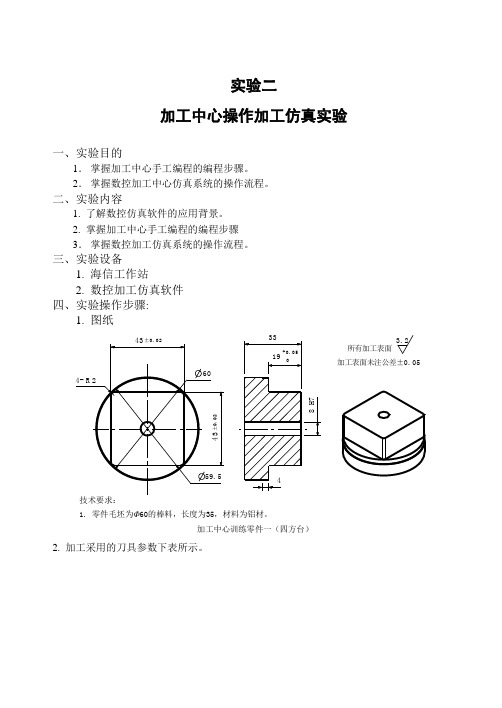
实验二加工中心操作加工仿真实验一、实验目的1. 掌握加工中心手工编程的编程步骤。
2. 掌握数控加工中心仿真系统的操作流程。
二、实验内容1. 了解数控仿真软件的应用背景。
2. 掌握加工中心手工编程的编程步骤 3. 掌握数控加工仿真系统的操作流程。
三、实验设备1. 海信工作站2. 数控加工仿真软件 四、实验操作步骤:1. 图纸1. 零件毛坯为Φ60的棒料,长度为35,材料为铝材。
所有加工表面3.2加工表面未注公差±0.05加工中心训练零件一(四方台)2. 加工采用的刀具参数下表所示。
3. 工艺安排:①用虎钳和V型铁装夹零件,用百分表找正Φ60的圆后,铣平零件上表面,将零件中心和零件上表面设为G54的原点。
②加工路线是:粗铣43×43的四方台面→钻中心孔→钻Φ7.8孔→铰Φ8H7孔→精铣43×43的四方台面→精铣Φ59.5的工艺台阶。
手工编程参考答案:6. 在数控加工仿真系统中加工训练零件一的操作步骤具体操作过程如下:点击“开始→程序→数控加工仿真系统”,选择“数控加工仿真系统”,在弹出的登录用户对话框中,选择快速登录,进入数控加工仿真系统。
1. 选择机床点击菜单“机床/选择机床…”,出现选择机床对话框,在选择机床对话框中控制系统选择FANUC和FANUC 0I,机床类型选择立式加工中心,型号是JOHNFORD VMC-850,并按确定按钮,机床选择结束。
2. 机床操作初始化选择机床后,机床处于锁定状态,需要进行机床初始化操作,即解除锁定状态。
在仿真系统中,不同型号的机床,其机床的初始化操作也不相同。
对于仿真系统乔福加工中心VMC850来说,具体操作步骤是:按下数控系统的电源按钮,然后再按下急停按钮,最后按下系统启动按钮。
3. 机床回零机床回零操作是建立机床坐标系的过程。
回零操作是实际机床在打开机床电源后,首先要作的操作。
即在X轴、Y轴、Z轴通过与限位开关的接触,机床找到这三个方向的极限值后,将机床坐标系的值清零,建立机床坐标系的零点。
数控技术 实验二 斯沃系统流程

实验二数控加工程序仿真及虚拟加工实验一、实验目的1、了解数控加工的对刀原理,掌握对刀方法与操作;2、编写加工程序并使用斯沃数控加工中心仿真加工出相应零件,掌握零件编程和加工方法及软件的相关操作。
二、实验设备斯沃数控铣削的仿真软件(本次实验使用FANUC 0i M系统)三、实验内容通过软件仿真的形式熟练掌握数控加工中心加工出完整零件的操作流程,包括对刀,换刀,编程等过程。
使用G50及G54~G59指令建立工件坐标系时若采用多刀加工时必须建立一个道具为标准刀具进行对刀,而其余的刀具为非标准刀具时利用刀具几何偏置修正其装刀位置误差。
四、实验步骤1 打开软件单击图标,出现图1的系统界面在单机版下选择FANUC 0iM,单击“运行”后出现图2界面。
图1 系统初始界面图2环境界面2 回参考点1) 关闭急停按钮,置模式旋钮在位置。
(2) 选择各轴,按住按钮,即回参考点。
得到图3.3 对刀(1)单击工件设置按钮,选择工件装夹,在图4的界面中选择“工艺板装夹”点击确定,完成装夹方式的选择。
图4 工件装夹(2)同样在”工件设置”中选择设置毛坯,进行如图5的选项选择,选择更换工件,点击确定,完成毛坯设置。
图5 设置毛坯(3)在“工件设置”中选择“基准芯棒选择”,选择长度100mm,直径20mm,塞尺厚度1mm,点击确定,完成基准芯棒的设置,如图6所示。
图6 基准芯棒选择择脉冲增量进给方式,选择适当的进给倍率使基准芯棒靠近工件直至界面左下角显示“塞尺检查:合适”。
图7 X轴对刀选择参数设置按钮,点击“坐标系”移动光标至图8所示处,然后输入X61(工件长100mm,芯棒直径20mm,垫片后1mm,61=50+10+1),点击测量,完成X轴方向对刀。
(5)Y轴方向对刀:对刀步骤与X轴方向相同,如图9和图10所示。
图9 Y轴对刀图10 Y轴坐标参数设置(6)Z轴方向对刀:先将基准芯棒卸下,换上刀具,点击刀具管理按钮,选择相应刀具将其添加到主轴,如图11所示:图11 刀具库管理选择Z-X平面,选择主轴正转使刀具旋转,缓慢使刀具接近工件上表面直至刀具在上表面切出少量铁屑,然后再参数设置中输入Z0,点击测量,完成Z轴方向的对刀,如图12所示:图12 Z轴坐标参数设置4 仿真程序加工对刀设置完成后,先单击编辑按钮再单击选择DIR,输入“O1111”,单击,设置完成后,单击“文件”-“打开”输入预先编写好文件后缀为.cnc 的数控程序:检查程序无误后,单击,再单击(关闭舱门)和。
数控铣、加工中心操作实验new
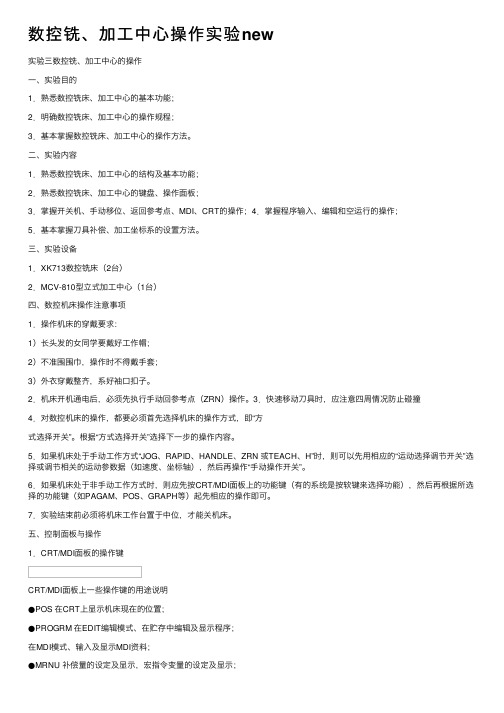
数控铣、加⼯中⼼操作实验new实验三数控铣、加⼯中⼼的操作⼀、实验⽬的1.熟悉数控铣床、加⼯中⼼的基本功能;2.明确数控铣床、加⼯中⼼的操作规程;3.基本掌握数控铣床、加⼯中⼼的操作⽅法。
⼆、实验内容1.熟悉数控铣床、加⼯中⼼的结构及基本功能;2.熟悉数控铣床、加⼯中⼼的键盘、操作⾯板;3.掌握开关机、⼿动移位、返回参考点、MDI、CRT的操作;4.掌握程序输⼊、编辑和空运⾏的操作;5.基本掌握⼑具补偿、加⼯坐标系的设置⽅法。
三、实验设备1.XK713数控铣床(2台)2.MCV-810型⽴式加⼯中⼼(1台)四、数控机床操作注意事项1.操作机床的穿戴要求:1)长头发的⼥同学要戴好⼯作帽;2)不准围围⼱,操作时不得戴⼿套;3)外⾐穿戴整齐,系好袖⼝扣⼦。
2.机床开机通电后,必须先执⾏⼿动回参考点(ZRN)操作。
3.快速移动⼑具时,应注意四周情况防⽌碰撞4.对数控机床的操作,都要必须⾸先选择机床的操作⽅式,即“⽅式选择开关”。
根据“⽅式选择开关”选择下⼀步的操作内容。
5.如果机床处于⼿动⼯作⽅式“JOG、RAPID、HANDLE、ZRN 或TEACH、H”时,则可以先⽤相应的“运动选择调节开关”选择或调节相关的运动参数据(如速度、坐标轴),然后再操作“⼿动操作开关”。
6.如果机床处于⾮⼿动⼯作⽅式时,则应先按CRT/MDI⾯板上的功能键(有的系统是按软键来选择功能),然后再根据所选择的功能键(如PAGAM、POS、GRAPH等)起先相应的操作即可。
7.实验结束前必须将机床⼯作台置于中位,才能关机床。
五、控制⾯板与操作1.CRT/MDI⾯板的操作键CRT/MDI⾯板上⼀些操作键的⽤途说明●POS 在CRT上显⽰机床现在的位置;●PROGRM 在EDIT编辑模式、在贮存中编辑及显⽰程序;在MDI模式、输⼊及显⽰MDI资料;●MRNU 补偿量的设定及显⽰,宏指令变量的设定及显⽰;●OFSETDGNOS 设定及显⽰参数表和⾃我诊断表的显⽰。
数控加工中心的实验报告
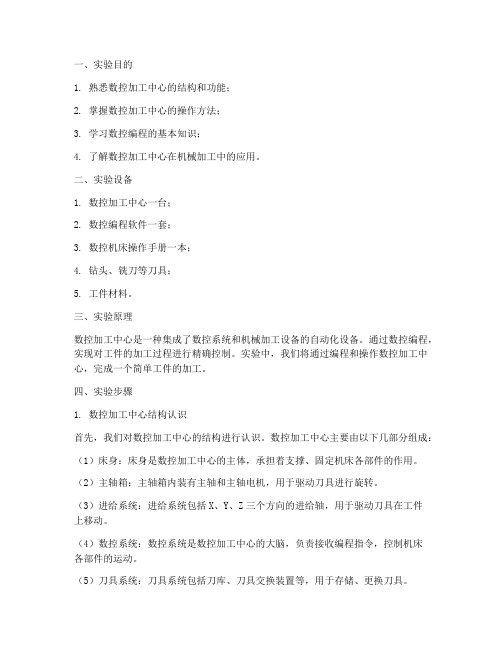
一、实验目的1. 熟悉数控加工中心的结构和功能;2. 掌握数控加工中心的操作方法;3. 学习数控编程的基本知识;4. 了解数控加工中心在机械加工中的应用。
二、实验设备1. 数控加工中心一台;2. 数控编程软件一套;3. 数控机床操作手册一本;4. 钻头、铣刀等刀具;5. 工件材料。
三、实验原理数控加工中心是一种集成了数控系统和机械加工设备的自动化设备。
通过数控编程,实现对工件的加工过程进行精确控制。
实验中,我们将通过编程和操作数控加工中心,完成一个简单工件的加工。
四、实验步骤1. 数控加工中心结构认识首先,我们对数控加工中心的结构进行认识。
数控加工中心主要由以下几部分组成:(1)床身:床身是数控加工中心的主体,承担着支撑、固定机床各部件的作用。
(2)主轴箱:主轴箱内装有主轴和主轴电机,用于驱动刀具进行旋转。
(3)进给系统:进给系统包括X、Y、Z三个方向的进给轴,用于驱动刀具在工件上移动。
(4)数控系统:数控系统是数控加工中心的大脑,负责接收编程指令,控制机床各部件的运动。
(5)刀具系统:刀具系统包括刀库、刀具交换装置等,用于存储、更换刀具。
2. 数控编程(1)创建零件模型:使用CAD软件创建所需加工的零件模型。
(2)生成刀具路径:根据零件模型和加工要求,使用CAM软件生成刀具路径。
(3)编写数控程序:将生成的刀具路径转换为数控程序,编写程序代码。
3. 数控加工中心操作(1)启动数控加工中心:打开数控加工中心电源,启动数控系统。
(2)装夹工件:将工件装夹在机床工作台上,确保工件与加工中心坐标系对齐。
(3)装夹刀具:根据加工要求,将相应刀具装夹在刀库中。
(4)设置参数:根据程序代码和加工要求,设置加工中心各项参数。
(5)开始加工:启动数控加工中心,按照程序代码进行加工。
五、实验结果与分析1. 实验结果通过编程和操作数控加工中心,成功加工出一个符合要求的简单工件。
2. 实验分析(1)数控加工中心具有较高的加工精度和效率,适用于复杂、多变的加工任务。
加工中心中级工、高级工实训教程第2章
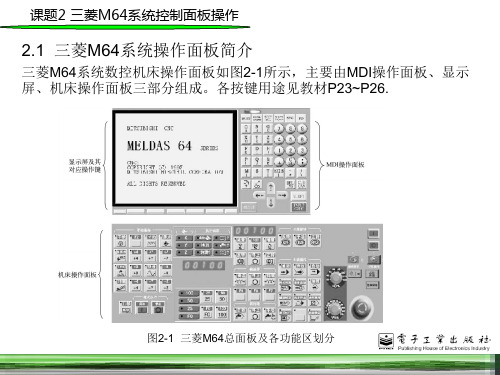
图2-23 加工控制操作顺序
课题2 三菱M64系统控制面板操作 2.5.2 自动传输方式 自动传输方式就是通过机床RS-232串行端口连接计算机进行边传输边加 工。其过程包括设置机床状态、软件设置、加工控制三个部分。 1.设置机床状态(对应设置机床状态操作顺序如图2-24所示)。 (1)在机床操作面板“自动操作区”选择 “连线”。 (2)首次试加工时,在自动操作界面选择 “单段执行”。 (3)按“循环启动”运行程序。由于之前选择“单段执行”,所以按一 下“循环启动”执行一段程序。确认运行正常后取消“单段执行”。
图2-6 输入转速数
2.2.4 坐标轴的移动操作 1.JOG手动方式移动操作 操作步骤如下,对应JOG手动方式移动操作顺序如图2-7所示。 (1)选择JOG操作方式 。 (2)通过“进给速度调整旋钮”调整合理的进给速度。
课题2 三菱M64系统控制面板操作 (3)通过“各坐标轴移动键盘”进行各坐标轴正、负方向的移动。 (4)如按下移动坐标轴,同时选择 “快速移动按键”,则进行快速 移动。 2.手轮方式移动操作 操作步骤如下,对应手轮方式移动操作顺序如图2-8所示。 (1)在“手动操作区域”选择 “手轮操作方式”。 (2)选择移动轴“X”,“Y”或“Z”,关闭选择用“OFF”。 (3)选择移动量:“×1”等于千分之一毫米每格。 “×100”等于百分之一毫米每格。 “×1000”等于一毫米每格。 (4)通过“大转盘”发出脉冲信号使机床移动,其中顺时针为正,逆时 针为负。
图2-4 开机操作顺序图
课题2 三菱M64系统控制面板操作 2.2.2 机床回参考点 通常数控机床均要求在回参考点之后,自动方式及MDI方式才有效。如遇 到超行程报警、紧急停止按钮按下后、重启动NC面板等特殊情况都需要 进行返回参考点操作,以重新建立机床坐标系。 机床回参考点操作步骤如下,对应回参考点操作顺序图2-5所示。 (1)选择手动回参考点模式。 (2)使用快速进给调整旋钮,调整机床回零速度,一般速度不低于100%。 (3)当主轴退回安全位置后,选择+Z轴方向,完成Z轴回参考点。 (4)选择+X、+Y轴,完成X、Y轴回参考点。 4 +X +Y X Y
加工中心操作实验二

加工中心操作实验二一、实验目的:通过本次实验使学生了解加工中心加工所需要的基本内容和操作方法。
二、实验内容坐标系的设定方法、车刀偏置的测量和输入方法、程序编辑的方法、加工程序的执行方法等内容。
三、实验步骤3.1 设置3.1.1 测量/输入刀具偏移值3.1.1.1 创建新刀具通过“新刀具”键,您可以创建一个新的刀具。
您可以输入刀具编号、切削刀沿位置以及类型,从而确定刀具的参数。
创建新刀具的操作步骤如下:(1)按下PPU 上的<偏置>。
刀具列表屏幕将会打开,如图6-1所示。
图6-1 创建新刀具界面(2)按下“新建刀具”。
如图6-2所示的刀具列表窗口将会打开。
(3)选择所需刀具,例如:铣刀。
新建铣刀窗口打开。
(4)在空白处输入刀具编号。
允许刀号范围为 1 到32000,而建议刀号范围为 1 到1100。
(5)用“确认”键确认输入。
成功创建新刀具。
图6-2 刀具列表界面3.1.2 创建并删除新刀沿1. 在“偏置”操作区的“刀具列表”或“刀具磨损”窗口中,如图6-3所示,按下“刀沿”。
图6-3 偏置界面2. 打开了刀沿基本画面。
在该屏幕上有三个选项:"“新刀沿”,“复位刀沿”,“删除刀沿”3. 按“新刀沿”建一个新的刀沿。
请注意,新刀沿出现在刀具列表中。
按下“复位刀沿”,将刀沿更换的所有偏移值复位为零。
234. 若删除刀沿,用光标将相关刀沿高亮显示,并按 “删除刀沿”。
出现如图6-4所示的画面。
5. 按下“确认”删除当前选定的刀沿。
按下“中断”可取消删除。
图6-4 删除刀沿提示画面3.1.3 输入刀具和刀具补偿刀具偏移值由一系列数据组成,这些数据描述几何尺寸、磨损和刀具类型。
按照刀具类型,每个刀具的刀沿参数数量固定。
除测量刀具外,您还可以通过在刀具列表中输入数值来确定刀具偏移值。
(1)按下<偏置>。
默认状态下,带有刀具偏移数据的刀具列表屏幕将会打开,如图6-5所示。
实验二 数控铣床操作
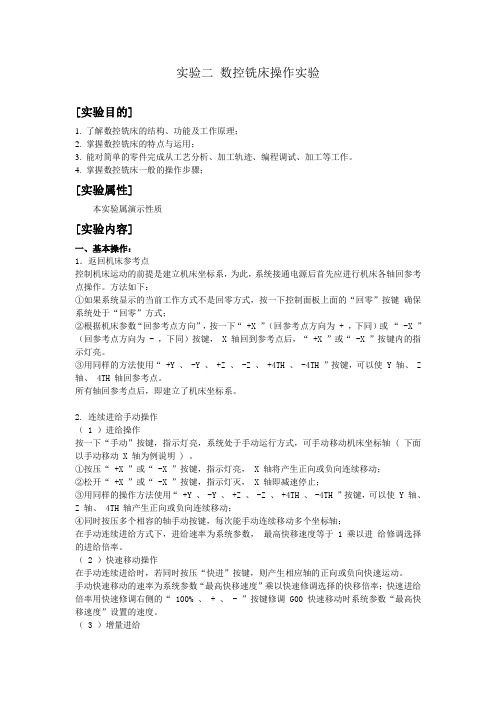
实验二数控铣床操作实验[实验目的]1. 了解数控铣床的结构、功能及工作原理;2. 掌握数控铣床的特点与运用;3. 能对简单的零件完成从工艺分析、加工轨迹、编程调试、加工等工作。
4. 掌握数控铣床一般的操作步骤;[实验属性]本实验属演示性质[实验内容]一、基本操作:1.返回机床参考点控制机床运动的前提是建立机床坐标系,为此,系统接通电源后首先应进行机床各轴回参考点操作。
方法如下:①如果系统显示的当前工作方式不是回零方式,按一下控制面板上面的“回零”按键确保系统处于“回零”方式;②根据机床参数“回参考点方向”,按一下“ +X ”(回参考点方向为 + ,下同)或“ -X ”(回参考点方向为 - ,下同)按键, X 轴回到参考点后,“ +X ”或“ -X ”按键内的指示灯亮。
③用同样的方法使用“ +Y 、 -Y 、 +Z 、 -Z 、 +4TH 、 -4TH ”按键,可以使 Y 轴、 Z 轴、 4TH 轴回参考点。
所有轴回参考点后,即建立了机床坐标系。
2. 连续进给手动操作( 1 )进给操作按一下“手动”按键,指示灯亮,系统处于手动运行方式,可手动移动机床坐标轴 ( 下面以手动移动 X 轴为例说明 ) 。
①按压“ +X ”或“ -X ”按键,指示灯亮, X 轴将产生正向或负向连续移动;②松开“ +X ”或“ -X ”按键,指示灯灭, X 轴即减速停止;③用同样的操作方法使用“ +Y 、 -Y 、 +Z 、 -Z 、 +4TH 、 -4TH ”按键,可以使 Y 轴、Z 轴、 4TH 轴产生正向或负向连续移动;④同时按压多个相容的轴手动按键,每次能手动连续移动多个坐标轴;在手动连续进给方式下,进给速率为系统参数,最高快移速度等于 1 乘以进给修调选择的进给倍率。
( 2 )快速移动操作在手动连续进给时,若同时按压“快进”按键,则产生相应轴的正向或负向快速运动。
手动快速移动的速率为系统参数“最高快移速度”乘以快速修调选择的快移倍率;快速进给倍率用快速修调右侧的“ 100% 、 + 、 - ”按键修调 G00 快速移动时系统参数“最高快移速度”设置的速度。
- 1、下载文档前请自行甄别文档内容的完整性,平台不提供额外的编辑、内容补充、找答案等附加服务。
- 2、"仅部分预览"的文档,不可在线预览部分如存在完整性等问题,可反馈申请退款(可完整预览的文档不适用该条件!)。
- 3、如文档侵犯您的权益,请联系客服反馈,我们会尽快为您处理(人工客服工作时间:9:00-18:30)。
加工中心操作实验二精品好文档,推荐学习交流加工中心操作实验二一、实验目的:通过本次实验使学生了解加工中心加工所需要的基本内容和操作方法。
二、实验内容坐标系的设定方法、车刀偏置的测量和输入方法、程序编辑的方法、加工程序的执行方法等内容。
三、实验步骤3.1 设置3.1.1 测量/输入刀具偏移值3.1.1.1 创建新刀具通过“新刀具”键,您可以创建一个新的刀具。
您可以输入刀具编号、切削刀沿位置以及类型,从而确定刀具的参数。
创建新刀具的操作步骤如下:(1)按下PPU 上的<偏置>。
刀具列表屏幕将会打开,如图6-1所示。
仅供学习与交流,如有侵权请联系网站删除谢谢23精品好文档,推荐学习交流仅供学习与交流,如有侵权请联系网站删除 谢谢23图6-1 创建新刀具界面(2)按下“新建刀具”。
如图6-2所示的刀具列表窗口将会打开。
(3)选择所需刀具,例如:铣刀。
新建铣刀窗口打开。
(4)在空白处输入刀具编号。
允许刀号范围为 1 到 32000,而建议刀号范围为 1 到 100。
(5)用“确认”键确认输入。
成功创建新刀具。
精品好文档,推荐学习交流仅供学习与交流,如有侵权请联系网站删除 谢谢23图6-2 刀具列表界面3.1.2 创建并删除新刀沿1. 在“偏置”操作区的“刀具列表”或“刀具磨损”窗口中,如图6-3所示,按下“刀沿”。
图6-3 偏置界面精品好文档,推荐学习交流仅供学习与交流,如有侵权请联系网站删除 谢谢232. 打开了刀沿基本画面。
在该屏幕上有三个选项: "“新刀沿”,“复位刀沿”,“删除刀沿”3. 按“新刀沿”建一个新的刀沿。
请注意,新刀沿出现在刀具列表中。
按下“复位刀沿”,将刀沿更换的所有偏移值复位为零。
4. 若删除刀沿,用光标将相关刀沿高亮显示,并按 “删除刀沿”。
出现如图6-4所示的画面。
5. 按下“确认”删除当前选定的刀沿。
按下“中断”可取消删除。
图6-4 删除刀沿提示画面3.1.3 输入刀具和刀具补偿刀具偏移值由一系列数据组成,这些数据描述几何尺寸、磨损和刀具类型。
按照刀具类型,每个刀具的刀沿参数数量固定。
除测量刀具外,您还可以通过在刀具列表中输入数值来确定刀具偏移值。
精品好文档,推荐学习交流仅供学习与交流,如有侵权请联系网站删除 谢谢23(1)按下<偏置>。
默认状态下,带有刀具偏移数据的刀具列表屏幕将会打开,如图6-5所示。
图6-5 刀具列表界面(2)该窗口中包含已创建的刀具的列表。
可以使用光标键在该列表中进行定位。
精品好文档,推荐学习交流(3)将光标条定位至需要更改的输入区上,并输入数值。
(4)按下<输入>或者移开光标,便可以确认您的输入。
3.1.4 测量刀具(手动)铣刀必须确定长度和半径;而钻头(如图6-6所示)只需要确定长度。
图6-6 刀具长度原理图(1)在机床回参考点之后,按下<MDA>进入MDA 模式。
(2)输入刀具编号和刀沿编号。
(3)按下<循环启动>。
刀具被激活。
(4)有两种方法转动主轴:方法1:在MDA 下编写某个程序段,例如,S100M3,而后按下<循环启动>。
方法2:切换至JOG 模式下,用T, S, M 功能运行主轴。
仅供学习与交流,如有侵权请联系网站删除谢谢23精品好文档,推荐学习交流仅供学习与交流,如有侵权请联系网站删除 谢谢23(5)按下<加工操作>键以进入“加工操作”操作区。
(6)按下机床控制面板上的<手动>。
将打开如图6-7所示的 JOG 起始屏幕。
图6-7 JOG 界面7. 按下“测量刀具”。
如图6-8所示的刀具测量画面将会打开。
新打开的屏幕上提供了下列三种测量方法: "手动测量”、“自动测量”以及“标定测头”。
精品好文档,推荐学习交流仅供学习与交流,如有侵权请联系网站删除 谢谢23图6-8 测量刀具选择界面手动测量刀具按照如下步骤来手动测量刀具:(1)在选择了“手动测量”后,“手动刀具测量”如图6-9所示的窗口将会打开。
按下PPU 上的<选择>选择参考点。
在“Z ∅”字段中输入 Z 方向上至工件边缘的距离。
图6-9 手动测量刀具界面精品好文档,推荐学习交流仅供学习与交流,如有侵权请联系网站删除 谢谢23(2)使用刀具刻出所需工件边缘。
(3)按下“设置长度”。
计算 Z 轴上的长度值并将其保存至刀具偏移数据。
此时需同时考虑刀具直径、半径以及刀沿位置。
(4)按下“直径”。
如图6-10所示,分别在“X ∅”和“Y ∅”字段中输入 X 和 Y 方向上至工件边缘的距离以及工件直径。
图6-10 直径测量界面(5)按下“设置直径”。
计算直径值并保存至刀具补偿数据。
(6)对其他刀具重复上述操作并确保在加工之前已对所有刀具进行了测量,这样亦可简化换刀过程。
3.2 输入/确定零点偏移3.2.1 输入/修改零点偏移在回参考点之后,轴坐标的实际值将基于机床坐标系的机器零点(M )。
然而,加工程序始终基于工件坐标系的工件零点(W )。
这之间的差值必须作为零精品好文档,推荐学习交流仅供学习与交流,如有侵权请联系网站删除 谢谢23点偏移输入。
除通过刻划刀具测量零点偏移外,还可以在“偏置”操作区的“零点偏移”中输入数值。
(1)按下<偏置>并选择“零点偏移”。
图6-11 零点偏移列表屏幕上会显示如图6-11所示的零点偏移列表。
该列表包含编程的零点偏移的基本偏移值和当前生效的比例系数、镜相状态显示以及所有当前生效的零点偏移的和。
(2)将光标条定位至需要更改的输入区上,并输入数值。
(3)使用<输入>键确认输入。
对零点偏移所做的修改立即生效。
3.2.2 测量工件前提条件,您已经选择相应的零点偏移(比如:G54)窗口以及待求零点偏移的轴。
零点偏移原理如图6-12所示。
精品好文档,推荐学习交流仅供学习与交流,如有侵权请联系网站删除 谢谢23图6-12 零点偏移原理图(1)在机床回参考点之后,按下<MDA>进入MDA 模式。
界面如图6-13所示。
图6-13 MDA 界面(2)输入刀具编号和刀沿编号并按下<循环启动>。
(3)按下<逆时针转>或<顺时针转>以运行主轴。
(4)选择“加工操作”操作区中的<手动>。
将打开 如图6-14所示的JOG 起始屏幕。
精品好文档,推荐学习交流仅供学习与交流,如有侵权请联系网站删除 谢谢23图6-14 JOG 起始屏幕(5)按下“测量工件”。
如图6-15所示的测量零点偏移的窗口将会打开。
工件测量方法如下:图6-15 测量工件界面3.2.3 输入/确定零点偏移测量工件边沿过程如下。
精品好文档,推荐学习交流仅供学习与交流,如有侵权请联系网站删除 谢谢23(1)使用在 X 方向上运行的刀尖刻划工件。
(2)如图6-16所示,使用<选择>键从“存储在”字段中选择要保存的平面,并且从“测量方向”字段中选择测量的方向。
在“距离”字段中输入至工件边缘的距离并按下“设置零偏”。
X 轴的零点偏移被自动计算出并显示在“偏移”字段中。
图6-16 X 方向偏置界面(3)使用在 Y 方向上运行的刀尖刻划工件并按下“Y ”。
(4)使用<选择>键从“存储在”字段中选择要保存的平面,并且从“测量方向”字段中选择测量的方向。
在“距离”字段中输入至工件边缘的距离并按下“设置零偏”。
Y 轴的零点偏移被自动计算出并显示在“偏移”字段中。
(5)使用在 Z 方向上运行的刀尖刻划工件并按下“Z ”。
精品好文档,推荐学习交流仅供学习与交流,如有侵权请联系网站删除 谢谢23 (6)使用<选择>键从“存储在”字段中选择要保存的平面,并且从“测量方向”字段中选择测量的方向。
在“距离”字段中输入至工件边缘的距离并按下“设置零偏”。
Z 轴的零点偏移被自动计算出并显示在“偏移”字段中。
矩形工件测量图6-17 矩形工件测量界面请按以下步骤执行矩形工件测量:(1)选择“矩形中心”测量方法界面如图6-17所示。
(2)使用在 X 和 Y 轴上运行的刀尖刻划工件。
(3)系统自动计算三个坐标的“P1”、“P2”、“P3”和“P4”值。
相应地按下“保存 P1”、“保存P2”、“保存 P3”和“保存 P4”。
(4)按下“设置零偏”。
自动计算 X 和 Y 轴的零点偏移。
3.3 零件编程3.3.1 程序管理器区一览精品好文档,推荐学习交流仅供学习与交流,如有侵权请联系网站删除 谢谢23按下<程序管理>键以进入“程序管理”操作区。
在程序管理器操作区中,您可以创建,编辑,备份并执行程序。
主屏幕如图6-18所示。
图6-18 程序管理区界面用户存取级别不同,可使用的软键也不同。
下表对各个软键进行了说明。
3.3.2 创建文件或文件夹精品好文档,推荐学习交流仅供学习与交流,如有侵权请联系网站删除 谢谢23在“程序管理”操作区中,使用“NC ” 软键可以创建,编辑,重命名,执行并传输程序以及执行其它操作。
创建零件程序的操作步骤如下:(1)在“程序管理”操作区的起始屏幕上,按下垂直软键条上的“新建”。
(2)图6-19所示的“新的 G 代码程序”窗口将会打开。
默认情况下,“新建文件”软键被激活。
图6-19 新建文件界面(3)为新程序创建新名称。
如需创建主程序,无需输入文件扩展名“.MPF ”。
如需创建子程序,必须输入文件扩展名“.SPF ”。
程序名的字符长度不可超过 24 个英文字符或 12 个中文字符。
不建议在文件名中使用特殊字符。
(4)按下 PPU 上的<输入>。
精品好文档,推荐学习交流仅供学习与交流,如有侵权请联系网站删除 谢谢23(5)要确认或撤消输入,相应地按下“确认”或“中断”。
(6)如按下“确认”,新的零件程序编辑器窗口将会打开。
在该窗口中输入程序段,这些程序段会被自动保存。
成功创建新程序。
(7)按下“程序管理”。
如图6-20所示,可在主屏幕上的文件列表中查看到新创建的程序。
图6-20 程序管理界面创建程序目录的操作步骤如下:(1)如图6-21所示,在“程序管理”操作区的起始屏幕上,按下垂直软键条上的“新建”。
精品好文档,推荐学习交流仅供学习与交流,如有侵权请联系网站删除 谢谢23图6-21 新建操作界面(2)在新打开的窗口中,按下“新建目录”出现如图6-22所示的界面。
图6-22 新建目录界面3. 输入新目录的名称。
4. 按下 PPU 上的<输入>。
5. 要确认或撤消输入,相应地按下“确认”或“中断”。
精品好文档,推荐学习交流仅供学习与交流,如有侵权请联系网站删除 谢谢23 6. 如按下“确认”,如图6-23所示的新的文件夹将会显示在现有目录列表中。
